如何使用优盘重装Win7系统(详细教程及注意事项)
在日常使用电脑过程中,我们常常会遇到系统崩溃、软件无法正常运行等问题。这时,重装操作系统是一个常见的解决方法。本文将详细介绍如何使用优盘来重装Win7系统,并提供一些注意事项,帮助读者顺利完成操作。
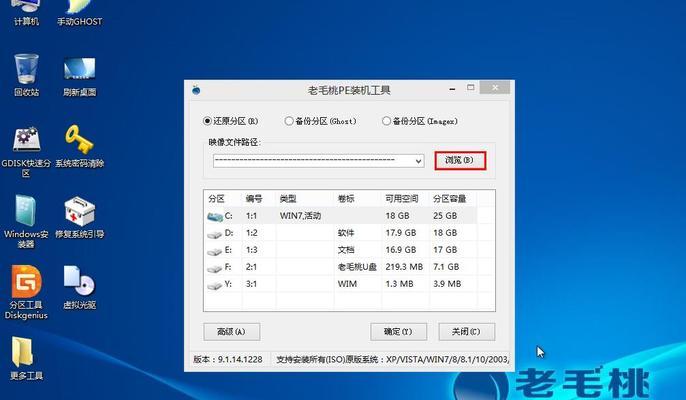
1.确保优盘符合要求和容量充足
在开始之前,首先需要确保你拥有一个容量充足的优盘,推荐容量为16GB以上,且无任何重要数据,以免重装系统时丢失数据。
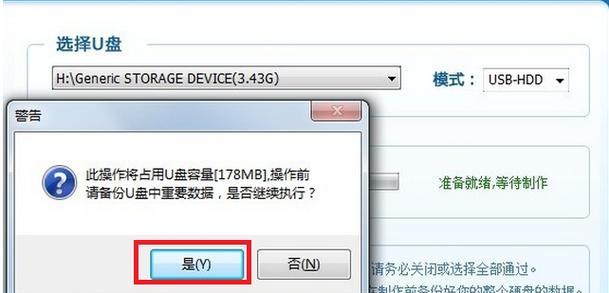
2.下载Win7镜像文件
在重装Win7系统之前,需要提前下载Win7的镜像文件,并将其保存至电脑上的一个易于访问的位置。可以从官方网站或其他可靠的来源下载。
3.制作启动盘
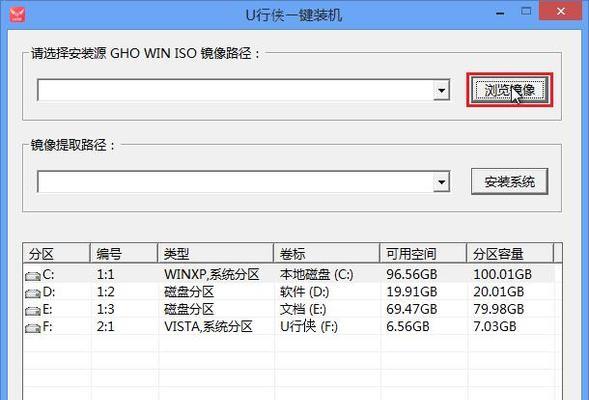
将优盘插入电脑,打开制作启动盘的软件(如Rufus),选择优盘和下载好的Win7镜像文件,按照软件指引制作启动盘。
4.设置电脑启动顺序
重启电脑,在开机时按下对应的快捷键(通常是F2、F8或Del键)进入BIOS设置界面,将启动顺序调整为优盘优先。
5.启动优盘安装界面
重启电脑后,优盘会自动进入Win7安装界面。选择“安装”并按照提示进行操作。
6.接受许可协议
在开始安装前,需要接受Win7的许可协议。仔细阅读协议内容,并勾选同意。
7.选择安装类型
在安装类型选择界面,通常推荐选择“自定义(高级)”选项,以便进行更详细的系统安装设置。
8.创建新分区
如果你想在安装Win7系统时保留原有的数据,可以选择创建新分区。根据需求分配分区大小,并进行格式化。
9.安装系统文件
选择新建分区后,系统会自动安装相关文件。这个过程可能需要一些时间,请耐心等待。
10.设置用户名和密码
在安装完成后,系统会要求设置一个用户名和密码。请确保设置一个易于记忆但又不容易被他人猜到的密码。
11.更新驱动程序
安装完成后,需要及时更新驱动程序以保证系统正常运行。可以通过设备管理器来查找并更新相关驱动。
12.安装必要软件
根据个人需求,安装一些必要的软件,如浏览器、办公软件等。
13.迁移个人数据
如果你曾经备份了个人数据,可以将其迁移到新的系统中。这样可以方便你继续使用之前的文件和设置。
14.安装常用软件
根据个人喜好和需求,安装一些常用软件,如音乐播放器、视频播放器等,以提高使用体验。
15.清理优盘和优化系统
在重装完成后,及时清理优盘上的安装文件,并对系统进行优化,如清理无用文件、设置自动更新等。
通过本文的详细教程,我们了解了如何使用优盘来重装Win7系统,并掌握了一些注意事项。希望读者能够通过这些步骤成功地重装系统,并享受到一个高效稳定的操作环境。记得备份重要数据,谨慎操作!


